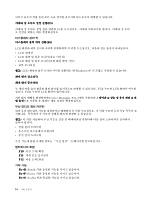Lenovo ThinkPad Edge E530 (Korean) User Guide - Page 41
터치 패드 사용, 상세 정보는 UltraNav 도움말 정보 시스템을 참고하십시오.
 |
View all Lenovo ThinkPad Edge E530 manuals
Add to My Manuals
Save this manual to your list of manuals |
Page 41 highlights
TrackPoint 1 2 UltraNav 1 UltraNav 2. TouchPad 제 2 27

참고:
키보드를 교체할 경우 새 키보드에는 기본 캡이 내장되어 있습니다. 필요한 경우, 이전의 키보드에
서 사용했던 캡을 새 키보드에서 장착하여 사용할 수도 있습니다.
터치 패드 사용
터치 패드는 키보드 아래쪽의 TrackPoint 버튼 아래에 있는 패드
1
입니다. 화면에서 포인터
2
를 이동
하려면 패드 위에 손가락을 놓고 포인터를 이동할 방향으로 움직이십시오.
참고:
컴퓨터에 따라 키보드가 위 그림과 약간 다를 수 있습니다.
멀티 터치 터치 패드 사용
컴퓨터의 터치 패드는 인터넷을 찾아보거나, 문서 읽거나, 편집을 할 때 화면을 확대, 축소, 이동 또는 회전
할 수 있는 멀티 터치를 지원합니다.
상세 정보는 UltraNav 도움말 정보 시스템을 참고하십시오.
터치 패드 사용자 정의
다음과 같이 터치 패드를 사용하십시오.
1. 시작
➙
제어판
➙
하드웨어 및 소리
➙
마우스
➙
UltraNav
UltraNav
UltraNav를 클릭하십시오.
2. TouchPad에서 설정을 변경하십시오.
제
2
장
.
컴퓨터 사용
27